Zasoby tekstowe powinny być kompresowane, aby zminimalizować ilość danych przesyłanych w sieci. Sekcja Możliwości w raporcie Lighthouse zawiera listę wszystkich zasobów tekstowych, które nie są skompresowane:
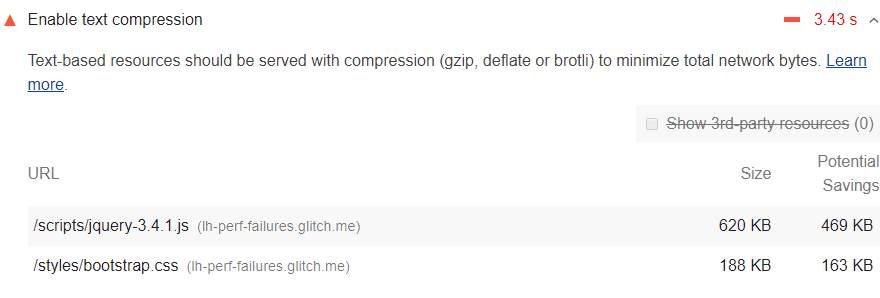
Jak Lighthouse obsługuje kompresję tekstu
Lighthouse zbiera wszystkie odpowiedzi, które:
- zawierać typy zasobów oparte na tekście;
- Nie podawaj nagłówka
content-encodingustawionego nabr,gziplubdeflate.
Następnie Lighthouse kompresuje każdy z nich za pomocą GZIP, aby obliczyć potencjalne oszczędności.
Jeśli pierwotny rozmiar odpowiedzi jest mniejszy niż 1, 4 KiB lub potencjalne oszczędności wynikające z kompresji są mniejsze niż 10% pierwotnego rozmiaru, Lighthouse nie oznacza tej odpowiedzi w wynikach.
Włącz kompresję tekstu na serwerze
Aby przejść ten audyt, włącz kompresję tekstu na serwerach, które obsługiwały te odpowiedzi.
Gdy przeglądarka wysyła żądanie zasobu, używa nagłówka żądania HTTP Accept-Encoding, aby wskazać, jakie algorytmy kompresji obsługuje.
Accept-Encoding: gzip, compress, br
Jeśli przeglądarka obsługuje Brotli (br), używaj tego algorytmu, ponieważ może on bardziej zmniejszyć rozmiar plików zasobów niż inne algorytmy kompresji. Wyszukaj how to enable Brotli compression in <X>, gdzie <X> to nazwa serwera. Od grudnia 2022 r. Brotli jest obsługiwany we wszystkich głównych przeglądarkach z wyjątkiem Safari na iOS. Aktualne informacje znajdziesz w sekcji Zgodność z przeglądarką.
Używaj GZIP jako alternatywy dla Brotli. GZIP jest obsługiwany we wszystkich najważniejszych przeglądarkach, ale jest mniej wydajny niż Brotli. Przykłady znajdziesz w sekcji Konfiguracje serwera.
Serwer powinien zwracać nagłówek odpowiedzi HTTP Content-Encoding, aby wskazać, jakiego algorytmu kompresji użył.
Content-Encoding: br
Sprawdzanie kompresji odpowiedzi
Aby sprawdzić, czy serwer skompresował odpowiedź:
Aby otworzyć Narzędzia dla programistów, naciśnij Control+Shift+J (lub Command+Option+J na Macu).
Kliknij kartę Sieć.
- Aby otworzyć Narzędzia deweloperskie, naciśnij Control+Shift+J (lub Command+Option+J na Macu).
- Kliknij kartę Sieć.
- Kliknij żądanie, które spowodowało wyświetlenie interesującej Cię odpowiedzi.
- Kliknij kartę Nagłówki.
- Sprawdź nagłówek
content-encodingw sekcji Nagłówki odpowiedzi.

content-encoding.
Aby porównać skompresowany i rozkompresowany rozmiar odpowiedzi:
- Aby otworzyć Narzędzia deweloperskie, naciśnij Control+Shift+J (lub Command+Option+J na Macu).
- Kliknij kartę Sieć.
- Włącz duże wiersze żądań. Zobacz Używaj dużych wierszy żądań.
- W kolumnie Rozmiar znajdź odpowiedź, która Cię interesuje. Górna wartość to rozmiar po kompresji. Dolna wartość to rozmiar po rozpakowaniu.
Zobacz też Minimalizowanie i kompresowanie ładunków sieciowych.
Wskazówki dotyczące konkretnych stosów
- Drupal zasoby tekstowe powinny być kompresowane (gzip, deflate lub brotli), aby zminimalizować ilość danych przesyłanych w sieci. Sugerujemy użycie sieci CDN, która obsługuje tę funkcję na poziomie natywnym, lub skonfiguruj wykonywanie tej operacji przez serwer WWW. Więcej informacji
- Joomla: włącz ustawienie Gzip Page Compression (System > Global configuration > Server).
- WordPress włącz kompresję tekstu w konfiguracji serwera WWW.

